Unter Linux finden sich zahlreiche Anwendungen, mit denen sich PDF-Dateien bearbeiten lassen. Die einen haben mehr Funktionen, die anderen weniger, andere sind manchen Benutzern wieder zu kompliziert. In diesem Beitrag sehen wir uns die recht neue Software BentoPDF an.
BentoPDF wird am einfachsten über Docker oder Podman als Container installiert, dies dauert keine zwei Minuten. Sie können BentoPDF auch ohne Installation nutzen, Sie finden die Software mit versprochenen Datenschutz unter BentoPDF. Nicht jeden Benutzer liegt etwas daran, seine Dokumente ins Web zu laden – solche installieren die Software einfach lokal.
Inhaltsverzeichnis
Vorbereitungen:
Unter auf Debian basierenden Linux-Distributionen, wie natürlich Debian, Ubuntu, Linux Mint und so weiter, installieren Sie über die Paket-Verwaltung – am schnellsten als root auf dem Terminal Docker oder Podman (Podman ist sicherer und wird auch weiterentwickelt):
apt update
apt install podman podman-composeOder eben:
apt update
apt install docker.io docker-composeBentoPDF installieren:
Sie benötigen erst einmal ein Verzeichnis – etwa in Ihrem Home-Verzeichnis, ich nenne dieses jetzt einfach einmal „BentoPDF„, darin erstellen Sie eine Textdatei namens „docker-compose.yml„. In diese fügen Sie folgenden Text ein:
services:
bentopdf:
image: bentopdf/bentopdf:latest
container_name: bentopdf
ports:
- '3000:8080'
restart: unless-stoppedNutzen Sie Podman, passen die Zeile „bentopdf/bentopdf:latest“ wie folgt an: „docker.io/bentopdf/bentopdf:latest„.
Den Namen des Containers können Sie über die Zeile „container_name“ anpassen, auch die Ports können Sie ändern – der erste Port – hier also „3000„, ist der Port, über den die Software anschließend im Webbrowser aufrufbar ist. Anschließend öffnen Sie im Verzeichnis ein Terminal und starten als root den Befehl:
docker-compose up -d
podman-compose up -dNutzen Sie die Software eine Zeit lang nicht, stoppen Sie den Container mit:
docker-compose down
podman-compose downNach dem Start des Containers öffnen Sie folgende Adresse im Webbrowser „http://localhost:3000/„:
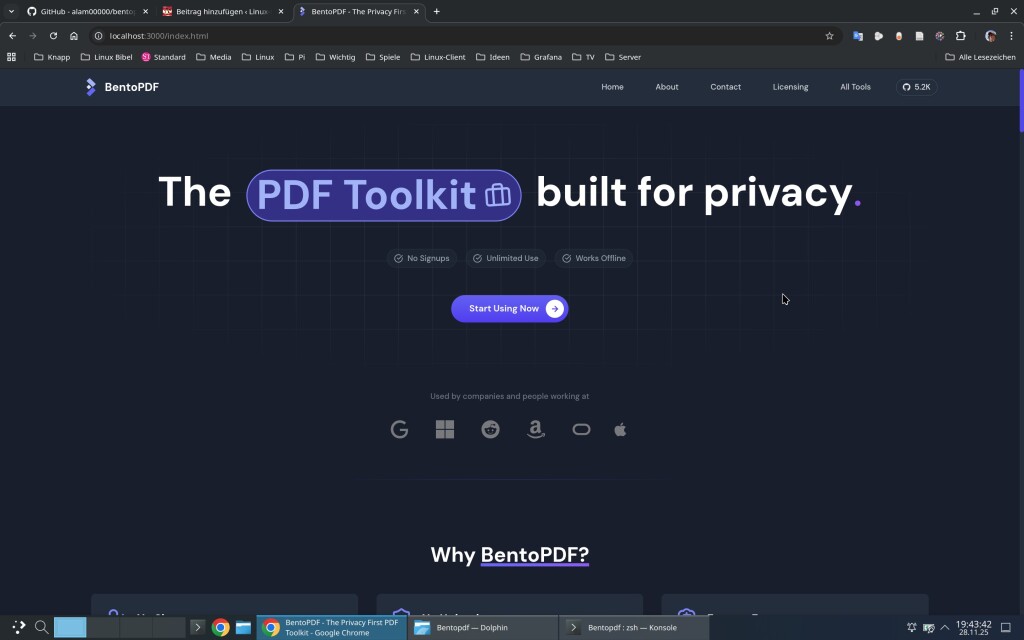
Jetzt scrollen Sie runter und landen bei den Werkzeugen:
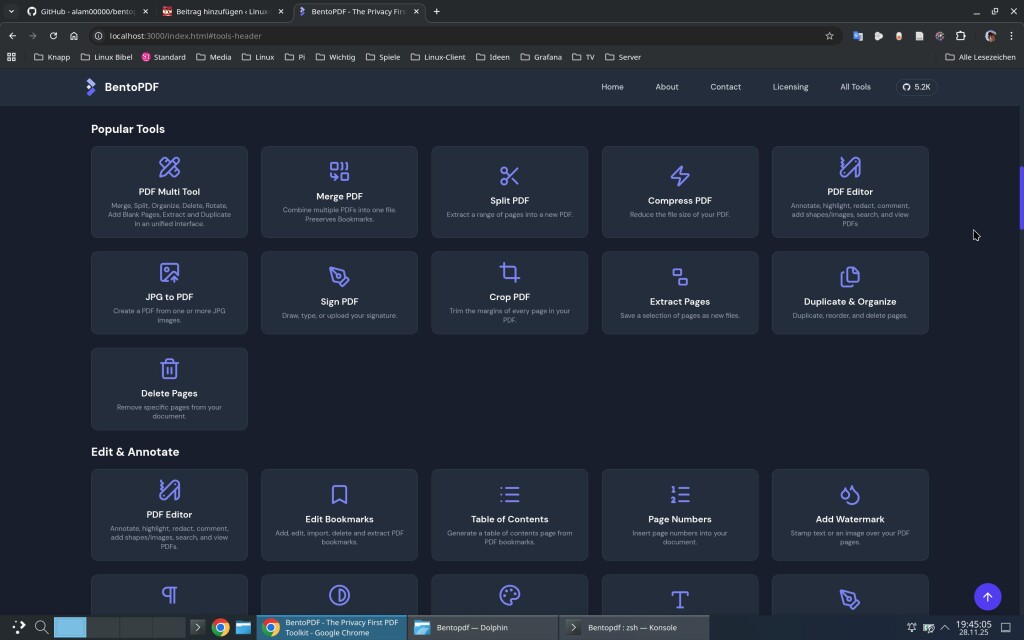
Die Liste der Werkzeuge ist sehr umfangreich und beginnt beim Editieren und Anpassen von PDF-Dateien, geht weiter über das Konvertieren verschiedenster Dateiformate in PDF und umgekehrt, Ändern in verschiedensten Varianten, Optimieren und Sichern.
Die Software selbst funktioniert ganz einfach, man öffnet das gewünschte Werkzeug per Mausklick:
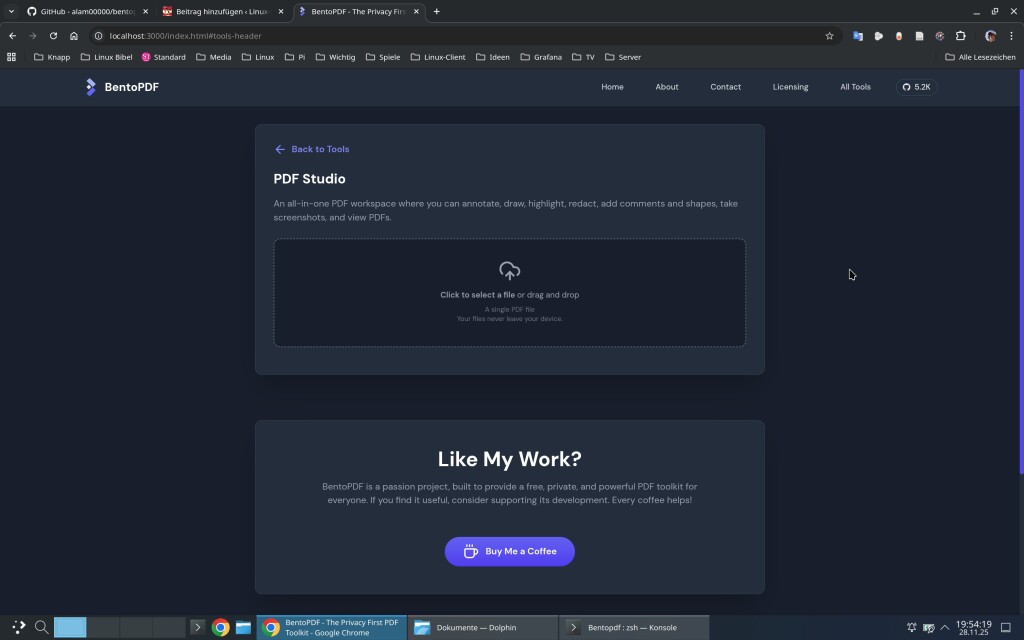
Anschließend lädt man die PDF-Datei per Mausklick hoch, oder indem man dieses in den Webbrowser zieht und schon lässt sich das Dokument bearbeiten:

Mehr Informationen gibt es auf GitHub.
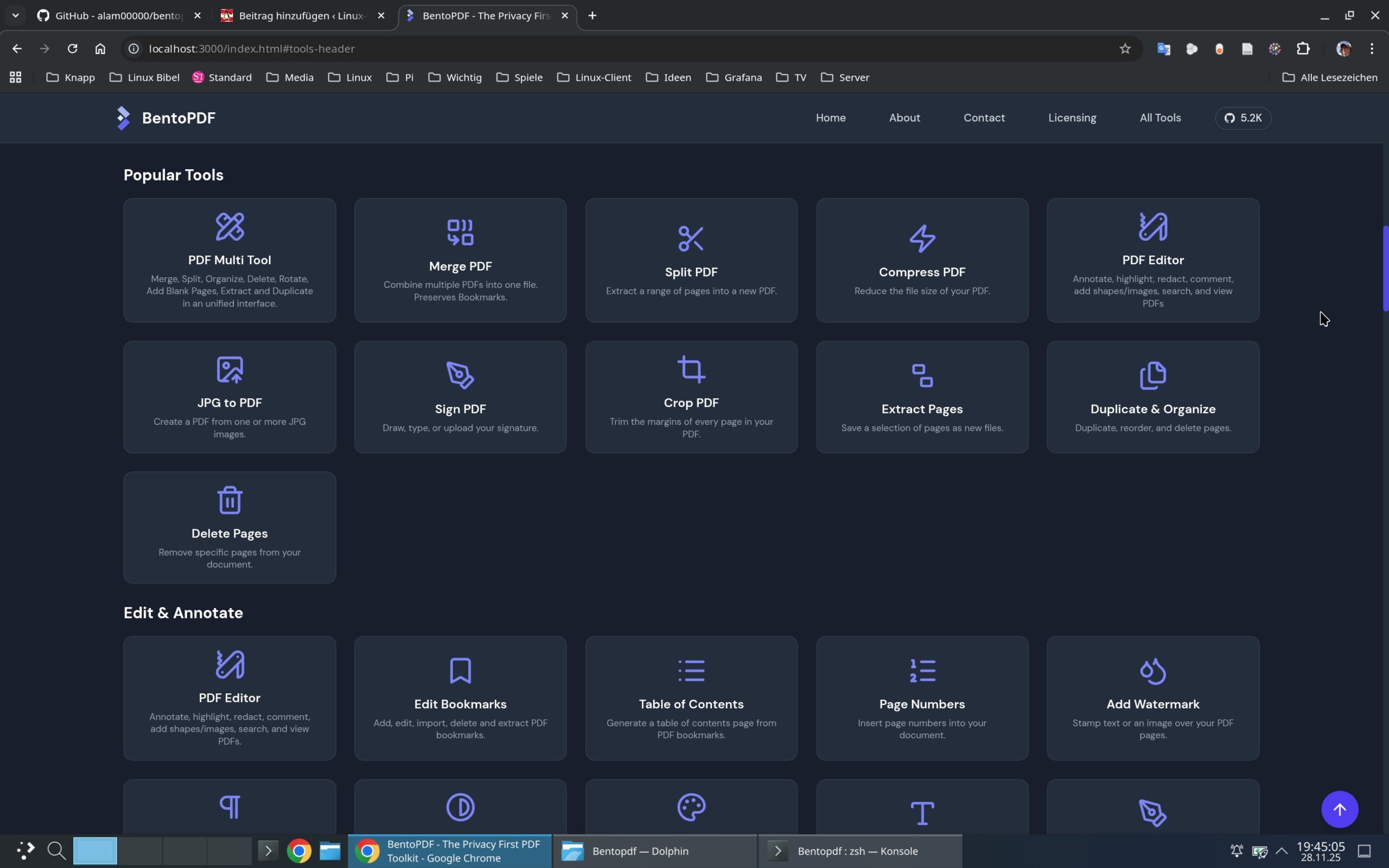


2 Reaktionen
Kann ich BentoPDF auch ohne Docker bzw. Podmann benutzen? Anfängerfrage?
Du kannst BentoPDF auch direkt im Browser nutzen: https://bentopdf.com/index.html
Deine Dateien bleiben auch hier lokal auf dem Gerät.